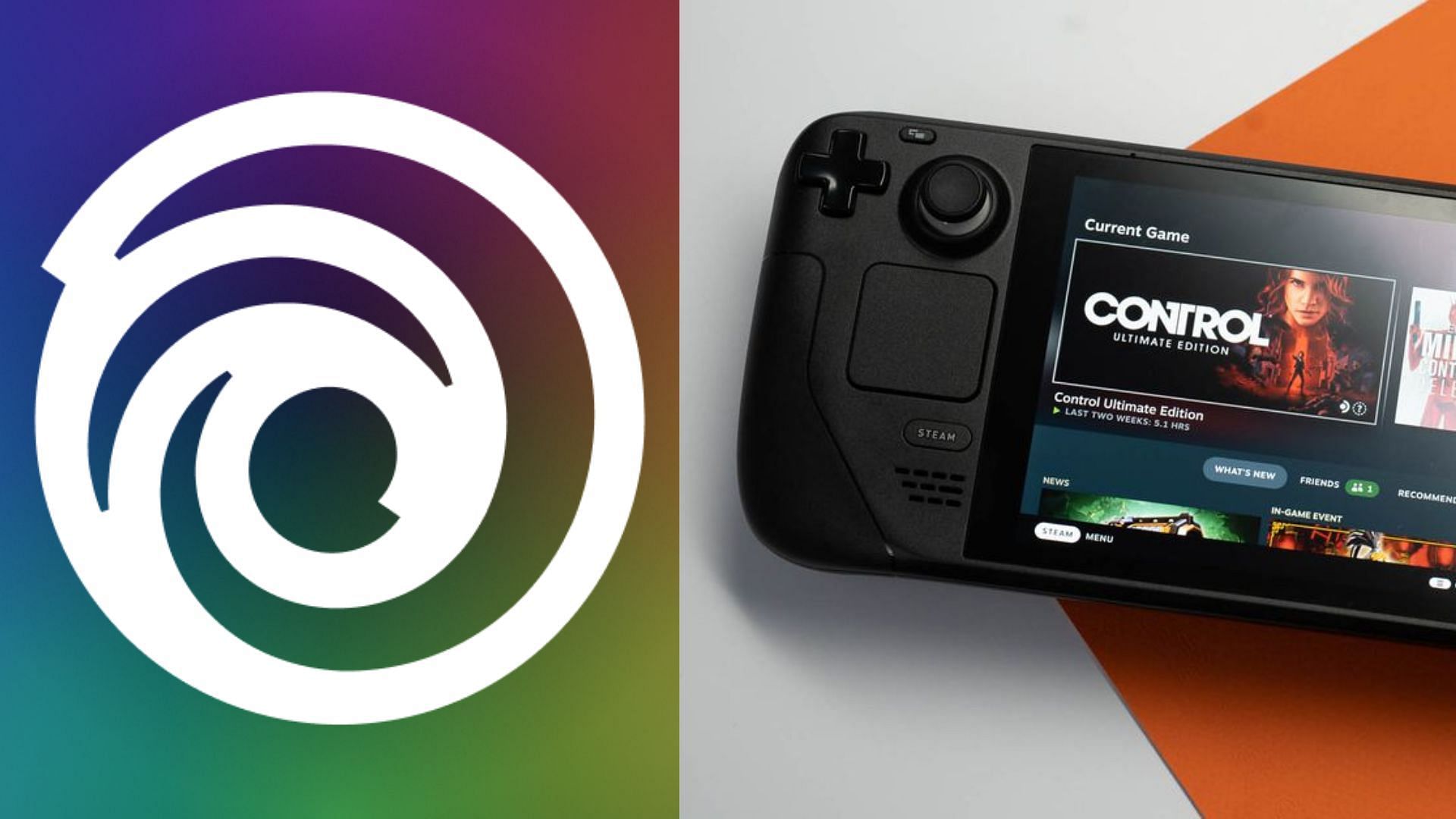Ubisoft Connect wordt niet officieel ondersteund op Steam Deck. Dit komt omdat, zoals de naam al doet vermoeden, de Valve-console is ontworpen om games te spelen vanaf de officiële gaming-hardware van het bedrijf. Gamers kunnen echter een aantal tijdelijke oplossingen gebruiken om de Ubisoft-gameclient op het apparaat te laten werken.
Het proces is echter een beetje ingewikkeld. Om spelers te helpen dit probleem op te lossen, zullen we in dit artikel de gedetailleerde stappen doorlopen voor het instellen en gebruiken van de Ubisoft-client op de handheld-gameconsole van Valve.
Stappen om Ubisoft Connect op Steam te downloaden
Volg deze stappen om de officiële Ubisoft-client te downloaden:
Stap 1. Schakel de console naar desktopmodus.
Stap 2. Laad een browser en ga naar de downloadpagina van Ubisoft Connect (een simpele Google-zoekopdracht is voldoende). Download het installatieprogramma. Installeer het nog niet.
Stap 3. Ga naar de Steam-bibliotheek. Vanaf hier moeten we Ubisoft Connect als een game toevoegen. Klik “spel toevoegen” in de linker benedenhoek. Selecteer in het menu dat verschijnt “Voeg een niet-Steam-game toe. “
Stap 4. Kies Bladeren en navigeer naar de map Downloads. Klik UbisoftConnectInstaller.exe Net gedownload. Klik vervolgens op Openen.
Vijfde stap. Als je klaar bent, kun je zien dat UbisoftConnectInstaller is toegevoegd als een game in je Steam-bibliotheek. Ga ernaartoe en klik dan Instellingen → Eigenschappen.
Stap 6. Ga naar het tabblad Compatibiliteit. Vink dan het vakje ernaast aan Forceer het gebruik van een specifieke Steam Play-compatibiliteitstool. Hij kiest Proton experimenteel uit de lijst met compatibele vertaallagen.
Stap 7. U kunt nu op Uitvoeren klikken en hierdoor wordt het installatieprogramma gestart. Laat de app installeren.
Stap 8. Deselecteren Start Ubisoft Connect en klik op “Voltooien”.
Hoe installeer ik Ubisoft Connect op Steam?
Volg deze stappen om de Ubisoft-client op uw handheld-console te installeren en uit te voeren:
Stap 1. Voer UbisoftConnectInstaller.exe uit vanuit de Steam-bibliotheek. Klik Instellingen → Eigenschappen.
Stap 2. Ga naar het tabblad Snelkoppeling en klik op Bladeren. Ga dan naar het volgende pad: /home/deck/.local/share/Steam/steamapps/compatdata/[numerical_identifier]/ pfx / drive_c / gebruikers / streamuser / Desktop / Ubisoft Connect.lnk
Stap 3. UbisoftConnect.lnk Het zou nu moeten worden toegevoegd aan je Steam-bibliotheek. Ga ernaar toe en ga naar Eigenschappen → Compatibiliteit. Vink het vakje ernaast aan Forceer het gebruik van een specifieke Steam Play-compatibiliteitstool. Kies uit de lijst de nieuwste versie van Proton.
Stap 4. Ga terug naar de eigenschappen. Klik vervolgens op “Bladeren”. Ga naar Programmabestanden (x86) → Ubisoft → Ubisoft Game Launcher. Scroll naar beneden en tik op UbisoftConnect.lnk. Klik vervolgens op Openen. Dit opent het opstartprogramma.
Nadat u de Ubisoft-client hebt gedownload en geïnstalleerd, kunt u deze uitvoeren zoals elke andere game of app op de console. Het proces is vanaf nu ongecompliceerd zodra u het probleem heeft opgelost en de winkel heeft opgezet.
bewerkt door
Ritoban “Filoxi” Paul

“Bekroonde schrijver. Social media-specialist. Introvert. Ongeneeslijke twitterfan. Organisator. Fervent popcultuurliefhebber.”